Facebookストーリーの作成方法

Facebookストーリーは作成するのがとても楽しいです。Androidデバイスとコンピュータでストーリーを作成する方法を紹介します。

できるだけ多くのモバイルデータを保存しようとすることは、常に行う必要があることです。誰もが無制限のプランを持っているわけではありません。したがって、あなたの計画を節約する方法を見つけようとすることは常に存在します。保存に役立つ便利なツールの1つは、Androidデバイスのデータセーバーです。
この便利な機能のおかげで、モバイルデータを保存できますが、一部のアプリの動作に影響します。ただし、常にバックグラウンドで稼働する必要があるアプリがある場合は、データセーバーがこれらのアプリに影響を与えないようにする方法があります。
データセーバー機能を使用すると、影響を受けるすべてのアプリをバックグラウンドで実行することはできません。アプリはデータを送受信しません。自動ダウンロードにもかかわらず、画像をタップして表示する必要がある場合もあります。また、通知やメールを表示するには、アプリを開く必要がある場合があります。アプリを更新しないと、新しいコンテンツは表示されません。
データセーバーオプションは、WiFiを使用していない場合にのみ使用でき、コンテンツの表示方法に影響します。たとえば、動画があるサイトにアクセスしても、動画は自動的に再生されません。データセーバーは、必要に応じてデータを圧縮するなどの処理も行います。一部の画像が削除されたり、コンテンツがプリフェッチされなかったり、表示される画像や動画の解像度が通常より低くなる場合があります。
データセーバーを使用する場合は、ディスプレイの上部から下にスワイプしてデータセーバーオプションをタップするか、[設定]> [ネットワークとインターネット]> [データセーバー]に移動します。データセーバーをオフにするには、次の同じ手順に従います。最後のステップを取得すると、オンになり、切り替えて、オフになります。
何らかの理由でクイック設定に[データセーバー]オプションが表示されない場合は、編集してオプションを追加できます。ディスプレイの上から下にスワイプし、鉛筆アイコンをタップします。
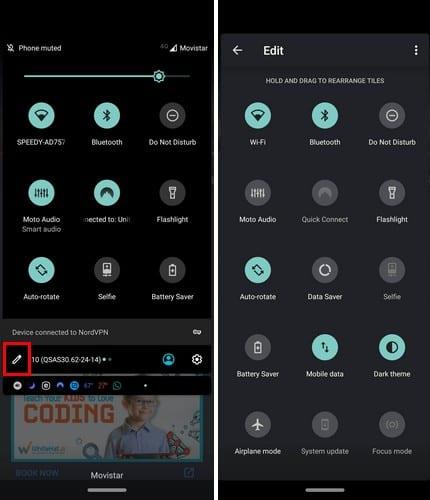
たぶんデータセーバーオプションがありますが、一番下にあります。したがって、2回下にスワイプするだけでは表示されません。最初のオプションとして必要なものを長押しして、新しい位置にドラッグします。
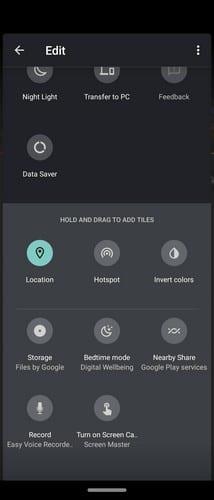
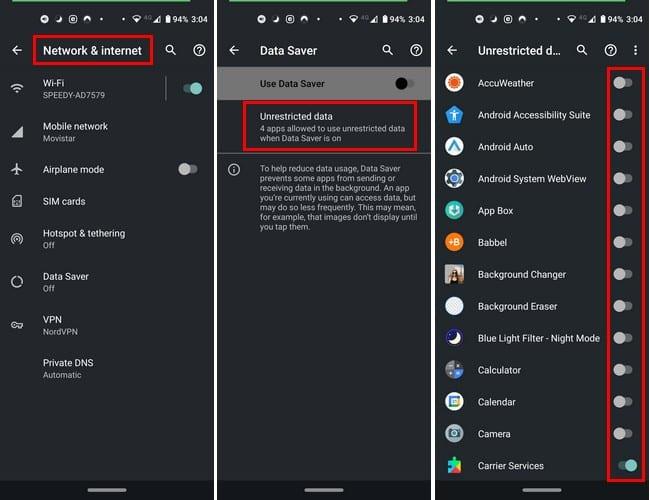
アプリをホワイトリストに登録する場合、データセーバーは適用されません。[設定]> [ネットワークとインターネット]> [データセーバー]> [ホワイトリストに登録するアプリをオンに切り替え]に移動します。これらの手順を実行した後、選択したアプリはデータセーバーの影響を受けません。
一部のアプリは、通知を受け取らないと悪影響が生じる可能性があるため、常にモバイルデータへのフルアクセスが必要です。Androidデバイスにフルアクセスできるアプリはどれですか?以下のコメントで私たちとあなたの考えを共有してください。
Facebookストーリーは作成するのがとても楽しいです。Androidデバイスとコンピュータでストーリーを作成する方法を紹介します。
このチュートリアルでは、Google Chrome と Mozilla Firefox での自動再生される迷惑な動画を無効にする方法を学びます。
Samsung Galaxy Tab S8が黒い画面で固まってしまい、電源が入らない問題を解決します。
Fireタブレットでメールアカウントを追加または削除しようとしているですか?この包括的ガイドでは、プロセスをステップバイステップで説明し、お気に入りのデバイスでメールアカウントを迅速かつ簡単に管理する方法をお教えします。見逃せない必見のチュートリアルです!
Androidデバイスでのアプリの自動起動を永久に防ぐための二つの解決策を示すチュートリアルです。
このチュートリアルでは、Google メッセージングアプリを使用して Android デバイスからテキストメッセージを転送する方法を説明します。
Android OSでスペルチェック機能を有効または無効にする方法。
Samsungが新しい旗艦タブレットのラインナップを発表したとき、注目すべき点がたくさんありました。 Galaxy Tab S9とS9+は、Tab S8シリーズに期待されるアップグレードをもたらすだけでなく、SamsungはGalaxy Tab S9 Ultraも導入しました。
Amazon Kindle Fireタブレットで電子書籍を読むのが好きですか? Kindle Fireで本にメモを追加し、テキストをハイライトする方法を学びましょう。
Samsung Galaxy Tab S9タブレットでデベロッパーオプションとUSBデバッグを有効にする方法について説明するチュートリアルです。






